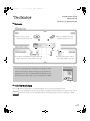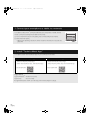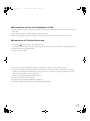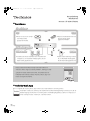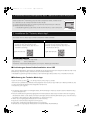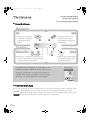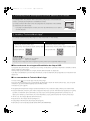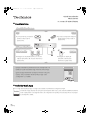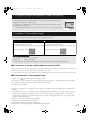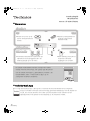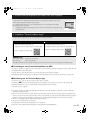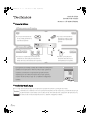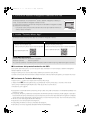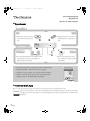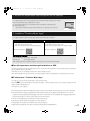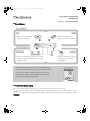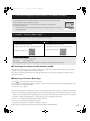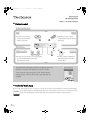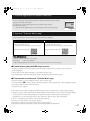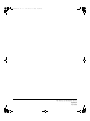Pagina wordt geladen...
Pagina wordt geladen...
Pagina wordt geladen...
Pagina wordt geladen...
Pagina wordt geladen...
Pagina wordt geladen...
Pagina wordt geladen...
Pagina wordt geladen...
Pagina wordt geladen...

Introductiegids
Muziekserver
Modelnr. ST-G30/ST-G30L
∫ Kenmerken
∫ Technics Music App
“Technics Music App“ is een app die u in staat stelt de ST-G30 te bedienen en te configureren.
De app is bovendien ontworpen als een eenvoudige, gebruikersvriendelijke app voor het afspelen van
muziek, die u in staat stelt taken uit te voeren zoals het selecteren van een audiobron en een
afspeelapparaat en het opstellen van een afspeellijst op uw smartphone of tablet.
Dit toestel wordt bediend met een smartphone of tablet
waarop “Technics Music App“, een (gratis) app die speciaal
voor dit toestel ontworpen is, geïnstalleerd is. Voordat u dit
toestel bedient, dient u “Technics Music App” op uw
smartphone of tablet te installeren.
CDCDCDCD
OpslagOpslagOpslagOpslag
AfspelenAfspelenAfspelenAfspelen
USB AudioUSB AudioUSB AudioUSB Audio
DLNADLNADLNADLNA
USBUSBUSBUSB
≥ Muziek op USB-apparaten kan
op de SSD van dit toestel
bewaard worden.
≥ Muziek van CD's kan op de
SSD van dit toestel bewaard
worden.
≥ Maak verbinding met DLNA om
muziek die in dit toestel
opgeslagen is uit te voeren.
≥ Verbindt een versterker/DA-omzetter met een
USB-kabel om de muziekgegevens die in dit
toestel opgeslagen zijn uit te voeren.
10
(Nederlands)
ST-G30-SQC0431.book 10 ページ 2016年2月1日 月曜日 午後4時32分

∫ Verbindingen van dit toestel/Installatie van SSD
Dit toestel is gereed voor gebruik zodra u dit toestel en uw smartphone of tablet met gebruik van een LAN-kabel met
hetzelfde netwerk verbonden heeft.
Houd er rekening mee dat gebruikers van ST-G30L eerst een SSD moeten installeren.
Raadpleeg de gebruiksaanwijzing voor details over de verbindingen van dit toestel en de installatie van een SSD.
∫ Bediening van de Technics Music App
Tik de icoon [ ] aan om de app “Technics Music App” te starten.
Raadpleeg voor informatie over de bedieningen en de weergave op het scherm van “Technics Music App” de
gebruikersgids daarvan, die van onderstaande website gedownload kan worden.
www.technics.com/support/
≥ Dit toestel ondersteunt alleen een bedrade LAN-verbinding. Om een netwerk te verbinden, moet een bedrade
verbinding worden gemaakt.
≥ Af en toe zal Panasonic een firmware-update voor dit toestel uitgeven dat een toevoeging of een verbetering kan
vormen voor de manier waarop een kenmerk werkt. Deze updates zijn gratis beschikbaar.Maak verbinding met een
netwerk om de firmware te updaten. Raadpleeg voor details de gebruikersgids van de “Technics Music App”.
≥ “Wi-Fi
R
” is een gedeponeerd handelsmerk van Wi-Fi Alliance
R
.
≥ App Store is een dienstmerk van Apple Inc.
≥ Google Play en Android zijn handelsmerken van Google Inc.
≥ QR Code is een gedeponeerd handelsmerk van DENSO WAVE INCORPORATED.
1. Verbind uw smartphone of tablet met een netwerk
U dient een Wi-Fi
R
-verbinding te maken tussen uw smartphone of tablet en de router.
Verbind de smartphone of tablet met de router.
1 Schakel de Wi-Fi-functie in in het instellingenmenu van de smartphone of tablet.
2 Selecteer de router (SSID).
j Raadpleeg de gebruiksaanwijzing van de router voor informatie over de SSID en het
password ervan.
2. Installeer “Technics Music App”
U dient "Technics Music App" op uw smartphone of tablet te installeren.
Ondersteund OS
App voor Android
TM
: Android 4.1 of nieuwer
App voor iOS: iOS 7.0 of nieuwer
≥ Ondersteunde OS-en zijn actueel met ingang van januari 2016 en kunnen aan wijzigingen onderhevig zijn.
Wi-Fi
0123456789ABC
Android
TM
app iOS app
1 Selecteer "Google Play
TM
Store".
2 Zoek de "Technics Music App" op.
3 Selecteer "Technics Music App" en installeer deze.
1 Selecteer "App Store".
2 Zoek de "Technics Music App" op.
3 Selecteer "Technics Music App" en installeer deze.
Verschaf u toegang met QR Code
Verschaf u toegang met QR Code
11
(Nederlands)
ST-G30-SQC0431.book 11 ページ 2016年2月1日 月曜日 午後4時32分
Pagina wordt geladen...
Pagina wordt geladen...
Pagina wordt geladen...
Pagina wordt geladen...
Pagina wordt geladen...
Pagina wordt geladen...
Pagina wordt geladen...
Pagina wordt geladen...
Pagina wordt geladen...
Documenttranscriptie
ST-G30-SQC0431.book 10 ページ 2016年2月1日 月曜日 午後4時32分 Introductiegids Muziekserver Modelnr. ST-G30/ST-G30L ∫ Kenmerken Opslag CD USB ≥ Muziek van CD's kan op de ≥ Muziek op USB-apparaten kan SSD van dit toestel bewaard op de SSD van dit toestel worden. bewaard worden. Afspelen USB Audio ≥ Verbindt een versterker/DA-omzetter met een DLNA ≥ Maak verbinding met DLNA om USB-kabel om de muziekgegevens die in dit muziek die in dit toestel toestel opgeslagen zijn uit te voeren. opgeslagen is uit te voeren. Dit toestel wordt bediend met een smartphone of tablet waarop “Technics Music App“, een (gratis) app die speciaal △△△△△△ voor dit toestel ontworpen is, geïnstalleerd is. Voordat u dit △△△△△ △△△△△△△ △△△ toestel bedient, dient u “Technics Music App” op uw smartphone of tablet te installeren. △△△ △△△ ∫ Technics Music App “Technics Music App“ is een app die u in staat stelt de ST-G30 te bedienen en te configureren. De app is bovendien ontworpen als een eenvoudige, gebruikersvriendelijke app voor het afspelen van muziek, die u in staat stelt taken uit te voeren zoals het selecteren van een audiobron en een afspeelapparaat en het opstellen van een afspeellijst op uw smartphone of tablet. 10 (Nederlands) ST-G30-SQC0431.book 11 ページ 2016年2月1日 月曜日 午後4時32分 1. Verbind uw smartphone of tablet met een netwerk R U dient een Wi-Fi -verbinding te maken tussen uw smartphone of tablet en de router. Verbind de smartphone of tablet met de router. 1 Schakel de Wi-Fi-functie in in het instellingenmenu van de smartphone of tablet. 2 Selecteer de router (SSID). Wi-Fi 0123456789ABC j Raadpleeg de gebruiksaanwijzing van de router voor informatie over de SSID en het password ervan. 2. Installeer “Technics Music App” U dient "Technics Music App" op uw smartphone of tablet te installeren. AndroidTM app 1 Selecteer "Google Play TM Store". iOS app 1 Selecteer "App Store". 2 Zoek de "Technics Music App" op. 2 Zoek de "Technics Music App" op. 3 Selecteer "Technics Music App" en installeer deze. 3 Selecteer "Technics Music App" en installeer deze. Verschaf u toegang met QR Code Verschaf u toegang met QR Code Ondersteund OS App voor AndroidTM: Android 4.1 of nieuwer App voor iOS: iOS 7.0 of nieuwer ≥ Ondersteunde OS-en zijn actueel met ingang van januari 2016 en kunnen aan wijzigingen onderhevig zijn. ∫ Verbindingen van dit toestel/Installatie van SSD Dit toestel is gereed voor gebruik zodra u dit toestel en uw smartphone of tablet met gebruik van een LAN-kabel met hetzelfde netwerk verbonden heeft. Houd er rekening mee dat gebruikers van ST-G30L eerst een SSD moeten installeren. Raadpleeg de gebruiksaanwijzing voor details over de verbindingen van dit toestel en de installatie van een SSD. ∫ Bediening van de Technics Music App Tik de icoon [ ] aan om de app “Technics Music App” te starten. Raadpleeg voor informatie over de bedieningen en de weergave op het scherm van “Technics Music App” de gebruikersgids daarvan, die van onderstaande website gedownload kan worden. www.technics.com/support/ ≥ Dit toestel ondersteunt alleen een bedrade LAN-verbinding. Om een netwerk te verbinden, moet een bedrade verbinding worden gemaakt. ≥ Af en toe zal Panasonic een firmware-update voor dit toestel uitgeven dat een toevoeging of een verbetering kan vormen voor de manier waarop een kenmerk werkt. Deze updates zijn gratis beschikbaar.Maak verbinding met een netwerk om de firmware te updaten. Raadpleeg voor details de gebruikersgids van de “Technics Music App”. R R ≥ “Wi-Fi ” is een gedeponeerd handelsmerk van Wi-Fi Alliance . ≥ App Store is een dienstmerk van Apple Inc. ≥ Google Play en Android zijn handelsmerken van Google Inc. ≥ QR Code is een gedeponeerd handelsmerk van DENSO WAVE INCORPORATED. 11 (Nederlands)-
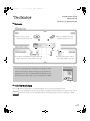 1
1
-
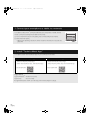 2
2
-
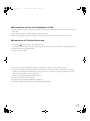 3
3
-
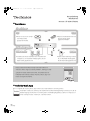 4
4
-
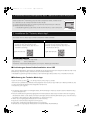 5
5
-
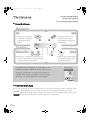 6
6
-
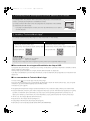 7
7
-
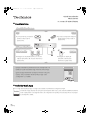 8
8
-
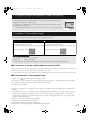 9
9
-
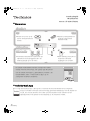 10
10
-
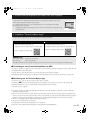 11
11
-
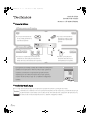 12
12
-
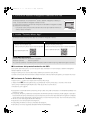 13
13
-
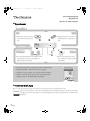 14
14
-
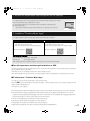 15
15
-
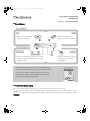 16
16
-
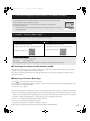 17
17
-
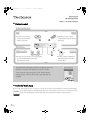 18
18
-
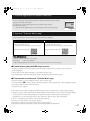 19
19
-
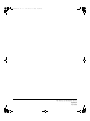 20
20
Technics ST-G30 de handleiding
- Type
- de handleiding
in andere talen
- English: Technics ST-G30 Owner's manual
- italiano: Technics ST-G30 Manuale del proprietario
- français: Technics ST-G30 Le manuel du propriétaire
- español: Technics ST-G30 El manual del propietario
- Deutsch: Technics ST-G30 Bedienungsanleitung
- dansk: Technics ST-G30 Brugervejledning
- suomi: Technics ST-G30 Omistajan opas
- svenska: Technics ST-G30 Bruksanvisning